Anfang dieses Jahres war eine großartige App namens Fluxentwickelt für iOS, Android, Windows und macOS. Die App hat Ihren Bildschirm in einer wärmeren Farbe getönt, sodass Sie durch das helle Blau oder Weiß des Bildschirms nicht länger als nötig wach gehalten wurden. Es eignet sich auch hervorragend, wenn Sie Ihren Bildschirm bei schwachem Licht betrachten müssen. Die App war so beliebt, dass die hinzugefügte Funktion Teil von iOS wurde. Android hat die Funktion noch nicht ganz eingeholt, obwohl die frühen Betaversionen von Android N über einen dunklen Modus verfügten, der es nicht bis zum endgültigen stabilen Build schaffte. Es gibt jedoch eine nette kleine App namens Night Mode Enabler das ist für Android 7 gebaut.0, um die Nachtschichtfunktion zu aktivieren. Es fügt dem Benachrichtigungsfeld sogar einen Wechsel hinzu, sodass Sie es schnell ein- und ausschalten können. Sie können weder die Farbtonfarbe noch die Intensität anpassen.
Bevor Sie die Nachtschicht auf Ihrem Telefon aktivieren können, müssen Sie folgende Schritte ausführen:
- Stellen Sie sicher, dass Sie Android 7.0 ausführen. Diese App wird nicht für ältere Versionen von Android gebaut
- Aktivieren Sie den System UI Tuner
Aktivieren Sie den System UI Tuner
Um die Nachtschichtumschaltung zum Benachrichtigungsfeld hinzuzufügen und die App zu verwenden, muss der System UI Tuner aktiviert sein. Um es zu aktivieren, müssen Sie zuerst die Entwickleroptionen aktivieren.
Öffnen Sie die App Einstellungen und scrollen Sie nach unten zu InfoTelefon und tippen Sie sieben Mal auf die Build-Nummer. Ziehen Sie anschließend das Benachrichtigungsfeld herunter und halten Sie die Zahnradtaste gedrückt, bis das Gerät vibriert oder das Zahnrad zu drehen beginnt. Das ist alles, was Sie jetzt tun müssen.
Nachtschicht aktivieren
Installieren Sie Night Mode Enabler und starten Sie die App. Tippen Sie auf die Schaltfläche "Nachtmodus aktivieren", um zum Bildschirm "System UI Tuner" zu wechseln. Wenn Sie den Schalter einschalten, sollte Ihr Bildschirm automatisch einen orangefarbenen Farbton erhalten. Wenn das Einschalten des Schalters nicht ausreicht, tippen Sie stattdessen auf "Ein" (siehe Abbildung unten).
Wenn Sie die Option "Automatisch einschalten" aktivieren, wird die Nachtschicht bei Sonnenuntergang automatisch aktiviert und bei Sonnenaufgang deaktiviert.

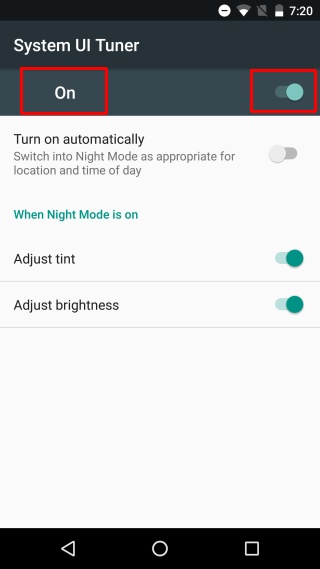
Nachtschicht hinzufügen Zum Benachrichtigungsfeld wechseln
Öffnen Sie das Benachrichtigungsfeld und tippen Sie auf Bearbeiten umoben links. Das Bedienfeld zeigt unten einen zusätzlichen Bereich mit weiteren Kacheln, die Sie hinzufügen können. Suchen Sie nach der Dropper-Kachel und ziehen Sie sie per Drag & Drop in den obigen Abschnitt. Beenden Sie den Bearbeitungsmodus, indem Sie auf die Schaltfläche Zurück tippen. Die Dropper-Schaltfläche wird nun im Benachrichtigungsfeld als Schnellwechsel angezeigt. Tippen Sie darauf, um den Nachtschichtmodus zu aktivieren und zu deaktivieren.
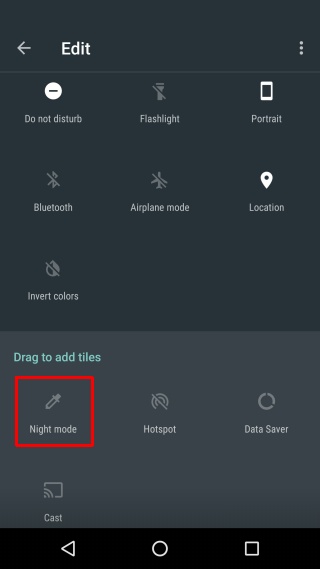
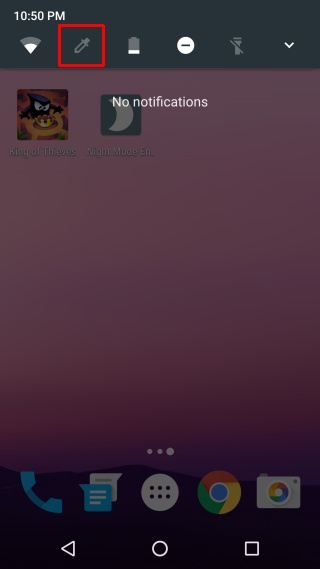
Die App funktioniert ziemlich gut, lässt dich aber nichtPassen Sie die Farbe an, in der Ihr Bildschirm getönt ist, wie in der ursprünglichen Flux-App, für die ein gerootetes Gerät oder beim iPhone ein Gerät mit Jailbreak erforderlich ist. Außerdem können Sie die Intensität des Farbtons nicht auswählen.
Installieren Sie Night Shift Enabler aus dem Google Play Store













Bemerkungen